Adblock не блокирует рекламу на ютубе: что делать?
Что это, принцип работы
Прежде, чем перейти к вопросу, почему Adblock не блокирует рекламу на ютубе, узнаем, что вообще это такое.

Чтобы бесплатный блокировщик рекламы нормально функционировал на YouTube, необходимы специальные фильтры, «подсказывающие» расширению, какие из запросов требуется заблокировать.
Первоначальная установка сервиса не предусматривает наличие фильтров, но при активации программы сразу появляется предложение на добавление подписки на их перечень.
Фильтры помогают блокировать определенные запросы с порталов, как правило, касающиеся показа рекламных роликов.
Реклама, попавшая под блокировку, довольно часто представляет опустевшие блоки либо «метки» на веб-страничках. Но Adblock не показывает и их, используя возможности, называемые «скрытие элементов».
Теперь мы знаем, что это за программа – Adblock YouTube.
Расширения для блокировки рекламы на YouTube
Как видите, в добавлении различных расширений в современный популярный браузер нет ничего сложного. Далее рассмотрим существующие расширения, позволяющие блокировать рекламу в видео на YouTube. Тех, которые действительно работают и не вызывают при этом проблем в отображении контента не так много.
AdBlock
Это самый популярный блокировщик рекламы в мире, позволяющий блокировать практически любой рекламный контент, не нарушая при этом работу и функциональность сайта. Стандартная версия блокирует рекламу не только на обычных сайтах, но и на YouTube. При этом есть возможность создавать так называемые «белые списки» страниц и сайтов, где показ рекламы разрешён. Также можно разрешать показ рекламы на выбранной странице/домене только в рамках одного сеанса.
Дополнение имеет очень простой интерфейс управления, в котором сможет разобраться даже начинающий пользователь. По сути настроек никаких не требуется – вы только устанавливаете AdBlock в браузер, а реклама уже сразу же блокируется. Данное расширение полностью бесплатно для использования, хотя есть некоторые платные функции, но вам они вряд ли понадобятся.

AdBlock имеет также несколько своих вариаций. В контексте данной статьи чуть подробнее рассмотрим две из них:
- AdBlcok Plus. Отличия минимальны. Пользователям этой вариации стандартного AdBlock доступны некоторые дополнительные настройки и фильтры. Также местами переделаны некоторые элементы управляющего интерфейса. Данная версия бесплатна;
- AdBlcok for YouTube. Данное расширение заточено только на работу с YouTube. В отличии от стандартного AdBlock реклама будет блокироваться только на этом видеохостинге. Также интерфейс управления и все настройки заточены под YouTube. Отлично подойдёт тем пользователям, которым не нужно блокировать рекламу на других сайтах. Этот вид расширения тоже полностью бесплатен.

Adguard
Это расширение является представлением от одноимённой программы, которая отключает рекламу на компьютере, выполняет функцию оптимизатора и антивируса. Для того, чтобы использовать Adguard в качестве расширения для блокировки рекламы не обязательно что-то скачивать и устанавливать к себе на компьютер, так как достаточно будет только установить в браузер специальное расширение, которое называется Adguard Антибаннер.

В отличии от AdBlock данное расширение распространяется условно-бесплатно, то есть по истечению срока бесплатного использования (14 дней) вам потребуется приобрести данное расширение, заплатив небольшую цену. В противном случае эффективность работы значительно снизится.
Перед AdBlock у Adguard есть несколько значительных преимуществ:
- Малое потребление памяти при работе с сайтом, имеющим среднюю загрузку рекламой. Однако если сайт сильно перегружен рекламой, то потребление памяти возрастёт;
- По сравнению с AdBlock у Adguard достаточно высокая эффективность блокировки рекламного контента. Правда, это только касается оплаченной версии;
- Приятный интерфейс, более гибкие и расширенные настройки.
Правда, есть некоторые и недостатки, которые ставят AdBlcok в более выгодное положение по сравнению с Adguard:
- Распространяется на платной основе. Бесплатные версии не имеют тех преимуществ, которые предоставляются на платной основе;
- Для того, чтобы расширение работало более эффективнее рекомендуется установить дополнительное ПО на компьютер.
uBlock Origin
Данное расширение для блокировки рекламы не является самым популярным, но имеет право на жизнь, так как предоставляет пользователям максимально корректную работы с контентом на YouTube. Реклама блокируется безошибочно, отображение основного контента никак не искажено. Интерфейс расширения выполнен в минималистичном стиле и с первого взгляда достаточно понятен обычному пользователю. Однако, если вам понадобится выполнить какие-либо дополнительные настройки, то придётся сильно повозиться, так как многие изменения задаются при помощи специального синтаксиса, а не стандартного интерфейса из кнопок и переключателей. Подробнее с синтаксисом можно ознакомиться на официальном сайте разработчиком расширения. Однако благодаря необходимости пользоваться вводом команд для применения каких-либо расширенных настроек профессиональные пользователи могут очень гибко сделать это расширение полностью под себя.

Мелкие пользовательские настройки могут быть произведены при помощи обычных кнопок и переключателей в интерфейсе программы.
Как отключить кнопки социальных сетей
Почти каждый сайт сегодня содержит кнопки социальных сетей, таких как Facebook, Twitter, Google+ и других. Даже если вы никогда не нажимаете эти кнопки, вся информация о вас все равно передается этим платформам для создания личного профиля, который основывается на ваших предпочтениях.
Если вы хотите пользоваться интернетом без наблюдения со стороны социальных сетей, Adblock Plus представляет простое решение для удаления этих кнопок.
Отключить кнопки социальных сетей в Google Chrome
Adblock Plus для Chrome предлагает очень простой способ удаления кнопок социальных сетей путем добавления новой подписки на фильтры. Все что вам нужно сделать, это нажать сюдаи затем выбрать «Add» в настроек фильтров Adblock Plus.
https://www.youtube.com/watch?v=NGos0NEdujQ
Как читать/писать фильтры

https://kb.adguard.com/ru/general/how-to-create-your-own-ad-filters#examples Для общего понимания стоит разобрать, как выглядят типичные фильтры. Слева указывается блокируемый адрес, а справа, после разделителя, идут особые параметры: какие запросы блокировать и на каком домене это нужно делать. Подробнее можно почитать здесь.
С помощью подобных фильтров можно заблокировать почти любой, загружаемый на странице ресурс. Среди которых могут быть:
- изображения $image;
- стили $stylesheet;
- скрипты $script;
- объекты $object;
- шрифты $font;
- HTTP-запросы $xmlhttprequest;
- и другие.
Блокировка рекламы: почему это плохо
У блокировщиков рекламы есть и недостатки. Некоторые из них мешают отображению основного контента. Они реагируют на запросы, содержащие значение типа «ad…», специфические названия классов или атрибуты. В результате часть контента скрывается, и не всегда это рекламная часть.
Популярность утилит-блокировщиков приводит к тому, что падает эффективность «честной» рекламы, которую легко распознать. И тогда рекламодатели используют ее скрытые формы: нативку, промо- или паблик плейсмент. Она обходится дороже, а еще ухудшает качество полезного контента.
Видеоролик содержит прямую рекламу или паблик плейсмент (53 с, 3:47 с)
Это как с антибиотиками: из-за развития фармакологического рынка бактерии и вирусы эволюционируют до все более сложных форм. В результате появляются резистентные штаммы, победить которые практически невозможно. Аналогичным образом меняется и рекламный рынок.
Еще одна причина не блокировать рекламу на YouTube — моральная. Для многих видеоблогеров рекламные вставки — основной способ монетизации канала. Иными словами, они живут за счет доходов с рекламы. Для настоящих фанатов блокировать такую рекламу — значит демонстрировать свое неуважение к автору контента.
Установка расширений для браузера
Сейчас каждый популярный веб-обозреватель поддерживает работу с дополнениями. Инсталлируются они практически одинаково везде, вам потребуется выполнить всего несколько действий, а сам процесс займет меньше минуты. Принцип установки всех приложений одинаков. Рекомендуем прочитать подробные инструкции на эту тему по ссылкам ниже.
Подробнее: Как устанавливать расширения в браузеры: Google Chrome, Opera, Яндекс.Браузер
Хотелось бы отдельно рассмотреть данный процесс в веб-обозревателе Mozilla Firefox. Его обладателям потребуется произвести следующие действия:
Перейти в магазин дополнений Firefox
- Перейдите в магазин дополнений и в строке поиска введите название необходимой утилиты.

Откройте ее страницу и нажмите на кнопку «Добавить в Firefox».

Дождитесь окончания скачивания и подтвердите установку.

Для корректной работы некоторых расширений требуется перезагрузка браузера, поэтому рекомендуем ее выполнить после инсталляции.
Как Adblock пошёл на диалог с рекламщиками
Программа Adblock Plus задумывалась как эффективное средство борьбы с агрессивными рекламными блоками. Работала она по тактике «выжженой земли» и не разделяла рекламу на хорошую и плохую. Программа просто скрывала или не давала загружаться всем без исключения блокам.
Владельцы сайтов были в бешенстве, они теряли доход от сайтов, а создатели Adblock посмеивались над ними. Но радость их была не долгой.
В 2009 году компания решила пойти на уступки владельцам сайтов и обсуждение своей стратегии с пользователями, что в конечном итоге привело к созданию инициативы «Приемлемая реклама».
На фото ниже мы покажем скриншот призыва к оценке. Картинка взята с официального сайта программы.
Что это, принцип работы
Прежде, чем перейти к вопросу, почему Adblock не блокирует рекламу на ютубе, узнаем, что вообще это такое.

Чтобы бесплатный блокировщик рекламы нормально функционировал на YouTube, необходимы специальные фильтры, «подсказывающие» расширению, какие из запросов требуется заблокировать.
Первоначальная установка сервиса не предусматривает наличие фильтров, но при активации программы сразу появляется предложение на добавление подписки на их перечень.
Фильтры помогают блокировать определенные запросы с порталов, как правило, касающиеся показа рекламных роликов.
Реклама, попавшая под блокировку, довольно часто представляет опустевшие блоки либо «метки» на веб-страничках. Но Adblock не показывает и их, используя возможности, называемые «скрытие элементов».
Теперь мы знаем, что это за программа – Adblock YouTube.
Что нужно знать, чтобы выключить рекламу на мобильном телефоне
Смартфоны, так же как и компьютеры имеют свои утилиты для блокировки рекламной информации. Они практически такие же, но присутствуют небольшие различия:
- Применение сторонних программ недопустимо.
- Блокировка выполняется только в браузере мобильного телефона.
Что касается первого пункта, то для смартфона разработаны собственные приложения. Есть мобильная версия AdblockPlus, которая включается в работу браузера и запрещает ему показывать рекламные ролики на YouTube.
Обратите внимание, что данный способ не сможет полностью обезопасить вас от рекламы. Не все браузеры справляются с поставленной задачей
Возможно, что какая-то часть рекламных баннеров останется.
Схожие с Adblock рабочие решения
Как сказал комментатор на Youtube: «Все продаются!». Возможно, разработчики Adblock plus для Youtube позволили некоторым рекламодателям показывать баннеры и видео за небольшие отчисления. Значит настало время искать другие, еще рабочие утилиты.
На браузере Opera следует воспользоваться встроенным блокировщиком. Для этого нужно:
- Перейти в «Настройки»
- Переключить ползунок программы в активный режим.
Здесь же доступно управление исключениями.
Для большего числа браузеров доступны приложения «Adguard Adblocker» и «µblock». Нужно:
- Зайти в магазин приложений браузера.
- Ввести в строку поиска название желаемого расширения.
- Загрузить, согласившись со всеми настройками.
На мобильных устройствах нужно действовать по той же инструкции. Если Adblock никак не блокирует рекламу на Ютубе, следует загрузить отдельное приложение из Google Play, или AppStore, в зависимости от операционной системы.
Вы пользуетесь Youtube только в официальной программе? Никакие хитрые утилиты не спасут вас от назойливого спама. Нужно воспользоваться официальной подпиской Youtube Premium. Первый месяц использования – бесплатный. Пользователь лишается счастья просматривать рекламу, а также открывает для себя уникальный контент. Других рабочих способов не существует. Только установка сторонних приложений, или расширений.
Читайте далее:

Инструкция, как отключить рекламу на Ютубе

Избавляемся от рекламы в Ютубе на Айфоне

Как заблокировать рекламу на YouTube?

Избавляемся от рекламы в Ютубе во время просмотра
Расширения для Ютуба: скачиваем видео, анализируем аудиторию и оформляем ролики
[Всего: 1 Средний: 5/5]
Решение 4.Обновите списки фильтров вручную
Даже если обновление не было выпущено, вы все равно можете использовать старые списки фильтров, которые могут стать устаревшими, если страница (YouTube в этом примере) каким-либо образом изменила свою структуру. Вам необходимо убедиться, что вы регулярно получаете обновления, и вы всегда можете обновить список фильтров вручную, выполнив следующие действия:
- Нажмите кнопку AdBlock на панели инструментов браузера. Эта кнопка обычно находится в верхней правой части окна вашего браузера, но обычно это зависит от одного браузера к другому. Просто найдите их логотип. Щелкните Параметры после нажатия кнопки AdBlock.

- Перейдите на вкладку СПИСКИ ФИЛЬТРОВ в левом меню навигации и нажмите «Обновить сейчас».
- Подождите, пока все списки обновятся, и проверьте, появляется ли реклама на YouTube после полной перезагрузки компьютера.
Как удалить рекламу с YouTube на ПК
Прежде чем выбирать способ отключить рекламу в роликах с YouTube на компьютере, рекомендуется просканировать ПК на наличие вирусов. Это обязательная процедура, если ненужные ролики стали появляться относительно недавно или их число внезапно возросло.
Проще всего с браузером Opera. Его «встроенный» функционал позволяет убрать рекламу в YouTube. Для этого нужно:
- Скачать нужную версию с официального сайта (https://www.opera.com/ru).
- Запустить установку, по ее окончании открыть браузер.
- Зайти в «Настройки» (значок в верхнем правом углу), оттуда – в «Дополнительные настройки».
- Активировать переключатель «Блокировать рекламу», по желанию добавив отдельные сайты в исключения или удалив их из перечня сайтов, являющихся ими по умолчанию.
 Как удалить рекламу с YouTube на ПККак удалить рекламу с YouTube на ПК
Как удалить рекламу с YouTube на ПККак удалить рекламу с YouTube на ПК
Для Chrome и иных браузеров с тем же «движком» (Mozilla Firefox, Yandex Browser), если результаты сканирования на вирусы отрицательные, придется воспользоваться одним из специальных расширений (плагинов).
AdBlock Plus
Наиболее популярное и объективно лучшее расширение. В числе его функций:
- автоматическая блокировка всех рекламных объявлений, баннеров, всплывающих окон;
- блокировка рекламы на любых других сайтах, через которые возможна загрузка контента с видеохостинга;
- запрет загружать рекламу в виде объявлений на YouTube.
Единственный минус плагина – некоторые сайты научились «реагировать» на его работу. Вследствие этого страница может отображаться некорректно до его отключения, либо будет всплывать баннер от администратора с требованием отключения расширения на сайте.

uBlock Origin
Плагин, помогающий заблокировать рекламу не только в видеороликах на YouTube, но и на других сайтах. В числе его весомых достоинств – бережное отношение к ресурсам ПК.
Процесс установки аналогичен прочим расширениям для Chrome. По ее завершении в панели расширений возникает символ UD. Настроек у него очень много, можно даже загружать в него собственные фильтры или менять под себя стандартные правила.

Sponsor Block для YouTube
Как следует из названия, расширение автоматически отключает спонсорские видео, вставляемые в ролики самими блогерами. Чаще всего его рекомендуют установить «в дополнение» к уже имеющимся на ПК расширениям AdBlock или uBlock, чтобы полностью исключить нежелательные вставки, окна и баннеры. Есть две версии – для Chrome и для Mozilla Firefox.
Сразу разобраться в настройках плагина, скорее всего, не получится, но по мере использования расширения становится понятнее, как скорректировать его под себя. Залог его эффективности – постоянно пополняемая пользователями база данных видео, включающая видеоролики с нежелательными вставками.
 Sponsor Block
Sponsor Block
Отключение вручную
Метод позволяет избавиться от рекламы в видеохостинге полностью. Пользователь должен:
- Зайти на главную страницу и открыть консоль браузера нажатием клавиш Ctrl+Shift+J (в Chrome и Opera), Ctrl+Shift+K (в Mozilla Firefox), F12 (в Internet Explorer).
- Ввести код с приведенного далее скриншота.
- Подтвердить действие нажатием клавиши Enter.

Блокировка с помощью JavaScript
Сниппеты (в некоторых блокировщиках называются скриплеты) — это функция JavaScript, которая содержится в исходном коде расширения и исполняется в , что позволяет исполнять JavaScript прямо на странице конкретного сайта.
Для примера возьмем snippet , основная идея которого заключается в добавлении дополнительного поведения через дескрипторы (подробнее) для прототипов глобальных браузерных объектов или JavaScript объектов.
В данном случае, если мы успели переписать стандартное значение метода у каждого элемента до исполнения другого JS кода на странице (что позволяет сделать Chrome Extension API), мы сможем контролировать Shadow DOM через , подписываясь на любое изменение внутри него.
Давайте рассмотрим на примере:
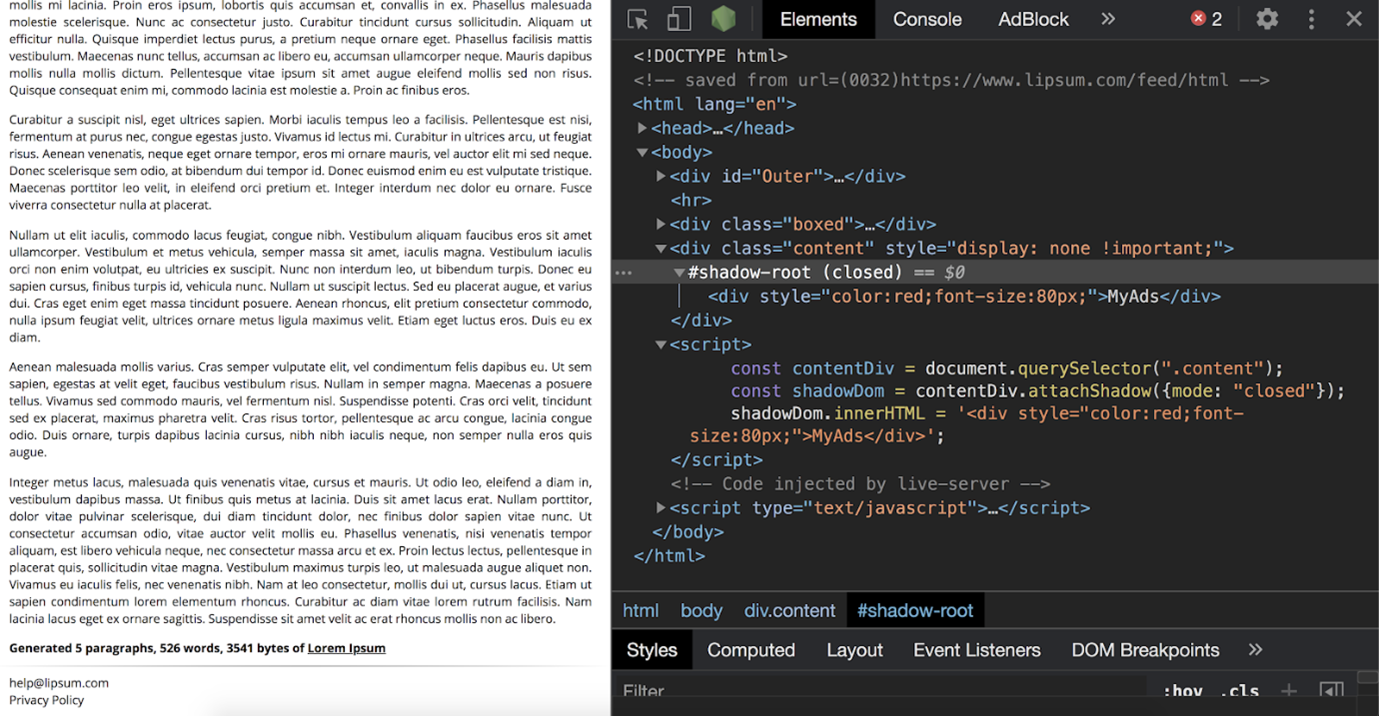 Фильтр на примере: localhost#$#hide-if-shadow-contains /MyAds/
Фильтр на примере: localhost#$#hide-if-shadow-contains /MyAds/
На живом примере мы видим, что блокировщик успешно справился с задачей блокировки закрытого Shadow DOM на основании его внутреннего контента.
Следующий пример — это сниппет из AdBlock Plus (код немного упрощен):
В данном сниппете используется аналогичная идея, которая заключается в переписывании стандартных свойств. Функция реализует вызов, который позволяет навесить специальный и вызывать исключения вместо нормальной работы функции.
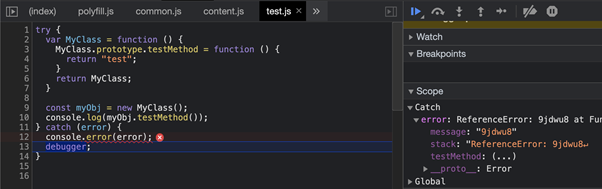 Фильтр: localhost#$#abort-on-property-read Object.prototype.testMethod
Фильтр: localhost#$#abort-on-property-read Object.prototype.testMethod
В данном примере рассмотрено создание типичного класса, который прогнали, например, через Babel.
Таким образом, если блокировщик переписал глобально , то наш класс успешно наследует который начнет возвращать исключения вместо нормального исполнения кода функции.
Перезапуск расширения
Одна из основных причин, из-за которых Adblock перестает блокировать рекламу на Youtube, заключается в том, что все, кто использует это расширение, наблюдают объявления длительностью около полутора минут, тогда как другие могут пропускать их через пять секунд. Похоже, что YouTube определяет пользователей, которые используют Adblock, запрещая им вообще пропускать рекламные объявления. В этом случае проблему удается исправить путем перезапуска блокировщика.
В браузере разверните основное меню нажатием на значок, расположенный в правом верхнем углу. Щелкните на пункт Расширения, найдите AdBlock и отключите его.
Google Chrome:
Щелкните на значок с тремя вертикальными точками и перейдите в Дополнительные инструменты – Расширения. Либо просто наберите в адресной строке chrome://extensions/
Найдите AdBlock и переместите переключатель в положение «Отключено».
Mozilla Firefox:
Разверните основное меню и кликните на пункт «Дополнения». Либо откройте страницу дополнений путем введения в адресной строке запроса: about:addons
Найдите дополнение блокирующее рекламу и отключите его. Если отобразится запрос на перезапуск браузера, подтвердите это действие.
Теперь должна появиться возможность пропускать рекламу через 5 секунд. Снова включите расширение путем выполнения указанных шагов.
Функционал Adblock
Благодаря Adblock видео воспроизводится полностью без рекламы. Бесплатное приложение блокирует всплывающие окна и встроенные рекламные ролики в YouTube. Adblock ничего не меняет на самом сайте. Аннотации видеороликов остаются неизменными.
Adblock блокирует:
- рекламу;
- баннеры;
- всплывающие окна;
- рекламные ролики на внешних сайтах, которые загружаются на YouTube;
- объявления.

Adblock считается самым эффективным среди аналогов. В отличие от конкурентов, не использует никаких внешних списков для блокировки объявлений. Вместо этого, блокирует все внешние запросы на показ объявлений. Это обеспечивает высокую скорость с одновременной простотой функционала.
Лучшие блокировщики рекламы в YouTube
Как убрать рекламу в Ютубе на устройствах Андроид? Существует несколько программ, позволяющих заблокировать рекламу.
- AdBlock Plus. Данное приложение стоит на вершине списка, потому что может функционировать со всеми популярными браузерами. Пользователю не потребуется платить за услуги сервиса, так как они предоставляются бесплатно. После его установки реклама заблокируется не только в Ютубе, но и на других сайтах. Однако скачать такую программу в Google Play не выйдет, поэтому установкой необходимо заниматься вручную.
- AdGuard. За услуги этого приложения потребуется заплатить, но цена совершенно приемлемая – 4$ в год. Приобретая эту программу, пользователь не только обходит рекламу, но и защищает свое устройство от вирусов.
- AdBlock-браузер. Программа подойдет для мобильных устройств, так как отключает любую рекламу на Андроиде.
- NetGuard. Скачать это приложение можно либо через PlayMarket, либо с помощью GitHub. С настройками программы не возникнет никаких проблем, так как пользователю не потребуется выбирать лист блокировки рекламы.
Существует приложение под названием YouTube Vanced Android, позволяющее смотреть видео на Ютубе без рекламы. После его установки необходимо:
- открыть приложение;
- осуществить установку ПО MicroG, чтобы иметь возможность привязать аккаунт к Google.
Если пользователь хочет получить бесплатную защиту, то предпочтение следует отдать Avast. Если речь идет о платном ПО, то «Касперский» станет хорошим вариантом.
Google начала банить пользователей за блокировку рекламы в YouTube
Блокировка рекламы — вещь чрезвычайно спорная. С одной стороны, владельцы сайтов нередко перегибают палку и размещают баннеры и всплывающие окна на каждом квадратном сантиметре своих веб-ресурсов. В таких случаях грех не заблокировать весь этот мусор, чтобы не нагружать лишний раз свой компьютер и зрение. С другой стороны, существует большое количество добросовестных администраторов, которые знают меру в рекламе и делают так, чтобы она никого особенно не напрягала. Не поддержать их — полнейшая наглость. А что насчёт YouTube?

Как заблокировать рекламу в YouTube
Существует много способов заблокировать рекламу в YouTube. Одни для этого просто оформляют платную подписку. Вторые используют особые DNS-сервисы, которые препятствуют прохождению трафика от рекламодателей. А третьи обращаются к взломанным приложениям вроде NewPipe, которые позволяют смотреть видео на YouTube, не прерываясь на рекламу. Из-за него единственной рекламой, которую видят пользователи, оказываются только нативные интеграции блогеров, рассказывающих о каком-то продукте или услуге в своих видео, что просто не могло устроить Google.
Заблокировать рекламу в YouTube можно, но можно за это серьёзно поплатиться
Как сообщил один из пользователей GitHub, Google заблокировала его учётную запись за использование приложения NewPipe. Перед этим компания прислала ему письмо, в котором сообщила, что он нарушает правила использования видеохостинга тем, что использует инструменты, загруженные из-за пределов Google Play, для блокирования рекламы. Само собой, напрямую о том, что причиной блокировки аккаунта стало приложение NewPipe, Google не сообщила, но поскольку именно оно было единственным ПО, которое пользователь скачал не из официального каталога, он сделал вывод, что речь идёт именно об этом.
На первый взгляд, всё логично. Нарушаешь правила — получай бан. Однако при ближайшем рассмотрении выясняется одна интересная подробность. Дело в том, что NewPipe никоим образом не задействует информацию из учётной записи Google и потому не может выдать компании данные о том, кто именно пользуется приложением. Значит, и возможности заблокировать пользователя NewPipe у Google не было. Но это только в том случае, если предположить, что компания не следит за пользователями, как она и утверждает. А если следит?
Следит ли Google за нами?
Если Google на самом деле отслеживает все наши действия и, что ещё хуже — не деанонимизирует их, значит, всё это время поисковый гигант нас обманывал, утверждая обратное. Во всяком случае, если у пользователей портала для разработчиков GitHub, где сидят разбирающиеся и знающие люди, не нашлось объяснения, как это могло произойти, значит, Google врала нам и здесь.
Решение 3. Обновите расширение до последней версии
Эта проблема была серьезной, и разработчикам Adblock удалось быстро отреагировать и выпустить новую версию почти для всех браузеров, которая должна решить эту проблему. Эта новая версия должна быть установлена автоматически, как только разработчики выпустят ее.
Если вам не удается получить новейшую версию, вы можете сделать все возможное, если сначала удалите ее, выполнив шаги из одного из приведенных выше решений, и переустановив ее, введя ее имя на домашней странице магазина, который использует ваш браузер, и щелкнув значок кнопку установки. Проверьте, решена ли проблема.
Основные методы отключения рекламы на ПК
Существует три основных метода, как убрать рекламу в YouTube на ПК. Некоторые способы со временем могут оказаться недействительными из-за преображения кода площадки.
Вручную
Добавив куки на главную страницу сайта, произойдет полное отключение рекламы на YouTube. Что для этого нужно:
- Открыть заглавную страницу YouTube.
- Вызвать консоль браузера:
а) комбинация клавиш Ctrl+Shift+J для Chrome и Opera;
б) в Firefox аналогичная комбинация, только с английской K вместо J;
в) в Internet Explorer достаточно нажать F12. - Копировать и внести следующий код:
document.cookie=»VISITOR_INFO1_LIVE=oKckVSqvaGw; path=/; domain=.youtube.com«;window.location.reload(). - Нажать Enter.
Консоль браузера
Используя специальный софт
Избавиться от рекламы на YouTube можно с помощью Adguard. Она универсальна и после установки на ПК, под управлением Windows или MacOS блокирует любые видеовставки, независимо от сайта или платформы.
Помимо прочего, она защищает данные пользователя в сети, нейтрализует фишинговые сайты, оберегает детей от взрослого контента. Загружается Adguard с официального сайта. Из минусов — ограниченный период использования в 14 дней, после чего разработчики попросят приобрести доступ к полной версии.
Используя расширения для браузера
Самое легкое решение такой проблемы, как удалить рекламу с Ютуба, — установить плагин AdBlock Plus. Для этого следует:
Adblock Plus
Это расширение позволяет убрать всю рекламу не только на Ютубе, но и на других сайтах. Стоит отметить, что некоторые ресурсы научились распознавать предустановленный блокировщик, из-за чего отображение интерфейса страницы может быть нарушено или появится баннер от имени администрации, требующий отключить плагин.
Отключение защиты ОС
Часто работа расширений (да и вся работа веб-обозревателя) может блокироваться сторонней антивирусной программой (если она установлена) или Брандмауэром Windows. Последний вовсе любит блокировать все, что ему под руку попадет. Такое случается весьма часто и нужно знать, как этому противодействовать.
Сначала мы будем разбираться с брандмауэром. Ковыряться в его настройках и правилах – дело долгое. Поэтому мы просто на время отключим службу, которая отвечает за его работу. Так гораздо проще и надежнее. Ведь на самом деле удалить правила брандмауэра не так-то просто. Вот подробная инструкция, рассказывающая, как и что делать.
- Открываем меню «Пуск» и сразу же перемещаемся в папку «Служебные – Windows».
- Здесь находим «Панель управления» и кликаем по ней.
- Далее нужно щелкнуть по пункту «Администрирование». Далее – «Службы».
- Откроется список запущенных служб. Нам нужно найти ту, которая называется «Брандмауэр Windows» и дважды кликнуть по ней.
- Теперь нужно нажать на кнопку «Остановить» и в графе «Тип запуска» выбрать «Отключено».
- После этого остается только последовательно нажать на кнопки «Применить» и «ОК».

Вот так отключается пресловутый Брандмауэр Windows. После того, как с ним разобрались можно приступать к отключению антивируса. Мы рассмотрим этот процесс на примере Smart Security от компании ESET. Ведь именно эта программа пользуется наибольшей популярностью среди юзеров по причине адекватной работы.
- В системном трее Windows нужно найти иконку антивируса. Она имеет вид буквы «е». Кликаем по ней правой кнопкой мыши.
- Появится контекстное меню с возможными действиями. Здесь выбираем «Приостановить защиту».
- В следующем окошке программа спросит, на какой срок вы желаете отключить защиту. Смело выставляем 10 минут и жмем на кнопку «Применить». Этого вполне достаточно для проверки.
- Затем снова кликаем правой кнопкой мыши по иконке, но теперь в меню выбираем «Приостановить работу файервола».

Теперь после отключения всех блокирующих программ можно попробовать заново запустить Яндекс Браузер и протестировать работу AdGuard. Вполне возможно, что после этого проблема исчезнет. А если нет, то стоит почитать следующую главу. Только не забудьте вернуть на место всю защиту. Иначе можно нахвататься всякого мусора в сети.
Перезапуск расширения
Одна из основных причин, из-за которых Adblock перестает блокировать рекламу на Youtube, заключается в том, что все, кто использует это расширение, наблюдают объявления длительностью около полутора минут, тогда как другие могут пропускать их через пять секунд. Похоже, что YouTube определяет пользователей, которые используют Adblock, запрещая им вообще пропускать рекламные объявления. В этом случае проблему удается исправить путем перезапуска блокировщика.
В браузере разверните основное меню нажатием на значок, расположенный в правом верхнем углу. Щелкните на пункт Расширения, найдите AdBlock и отключите его.
Google Chrome:
Щелкните на значок с тремя вертикальными точками и перейдите в Дополнительные инструменты – Расширения. Либо просто наберите в адресной строке chrome://extensions/
Найдите AdBlock и переместите переключатель в положение «Отключено».
Mozilla Firefox:
Разверните основное меню и кликните на пункт «Дополнения». Либо откройте страницу дополнений путем введения в адресной строке запроса: about:addons
Найдите дополнение блокирующее рекламу и отключите его. Если отобразится запрос на перезапуск браузера, подтвердите это действие.
Теперь должна появиться возможность пропускать рекламу через 5 секунд. Снова включите расширение путем выполнения указанных шагов.
Установка расширений для браузера
Сейчас каждый популярный веб-обозреватель поддерживает работу с дополнениями. Инсталлируются они практически одинаково везде, вам потребуется выполнить всего несколько действий, а сам процесс займет меньше минуты. Принцип установки всех приложений одинаков. Рекомендуем прочитать подробные инструкции на эту тему по ссылкам ниже.
Подробнее: Как устанавливать расширения в браузеры: Google Chrome, Opera, Яндекс.Браузер
Хотелось бы отдельно рассмотреть данный процесс в веб-обозревателе Mozilla Firefox. Его обладателям потребуется произвести следующие действия:
- Перейдите в магазин дополнений и в строке поиска введите название необходимой утилиты.
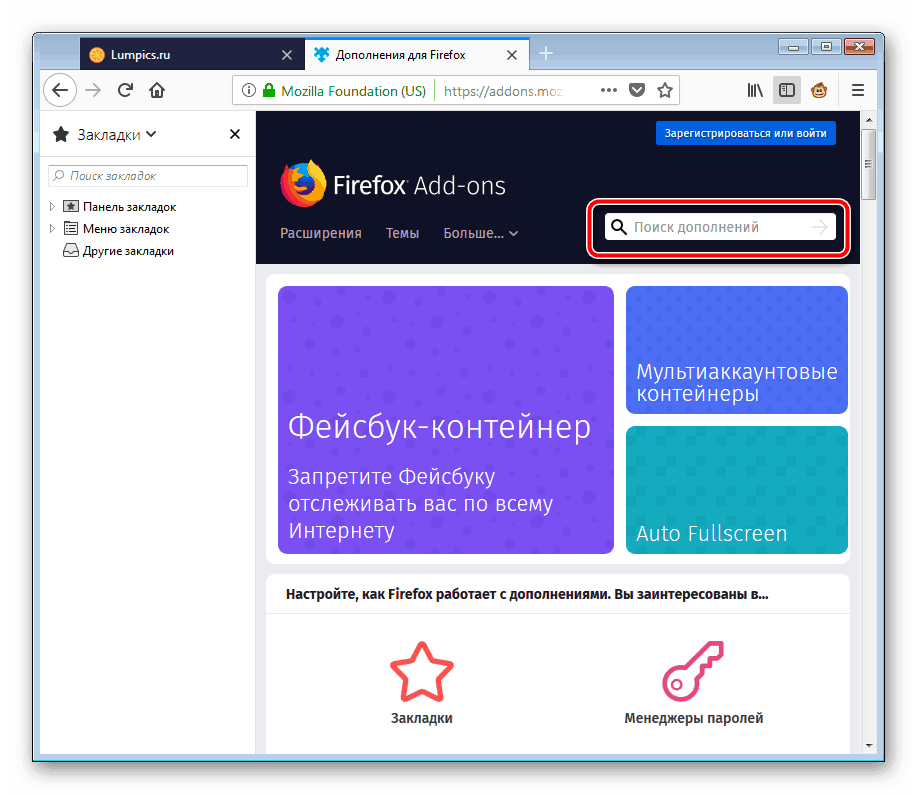
Откройте ее страницу и нажмите на кнопку «Добавить в Firefox».
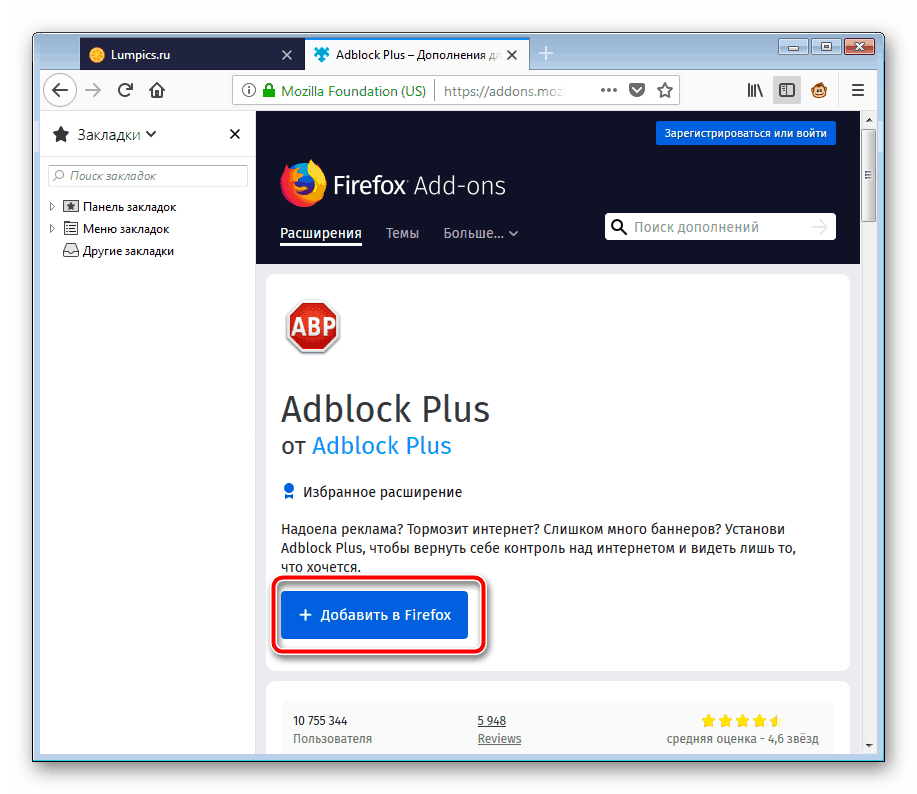
Дождитесь окончания скачивания и подтвердите установку.
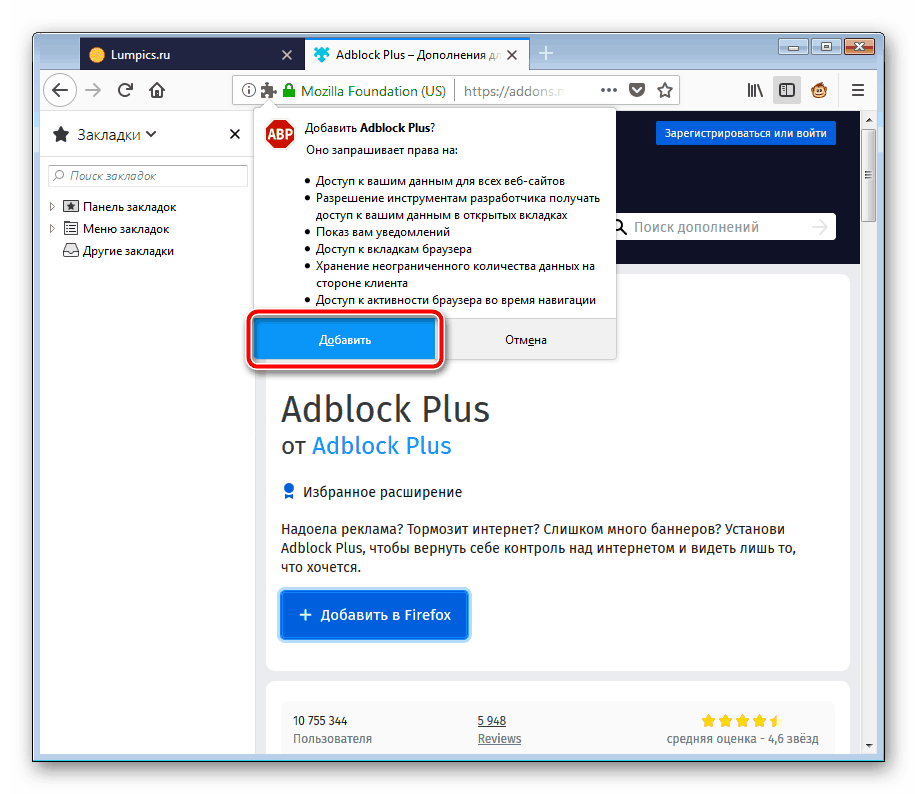
Для корректной работы некоторых расширений требуется перезагрузка браузера, поэтому рекомендуем ее выполнить после инсталляции.
